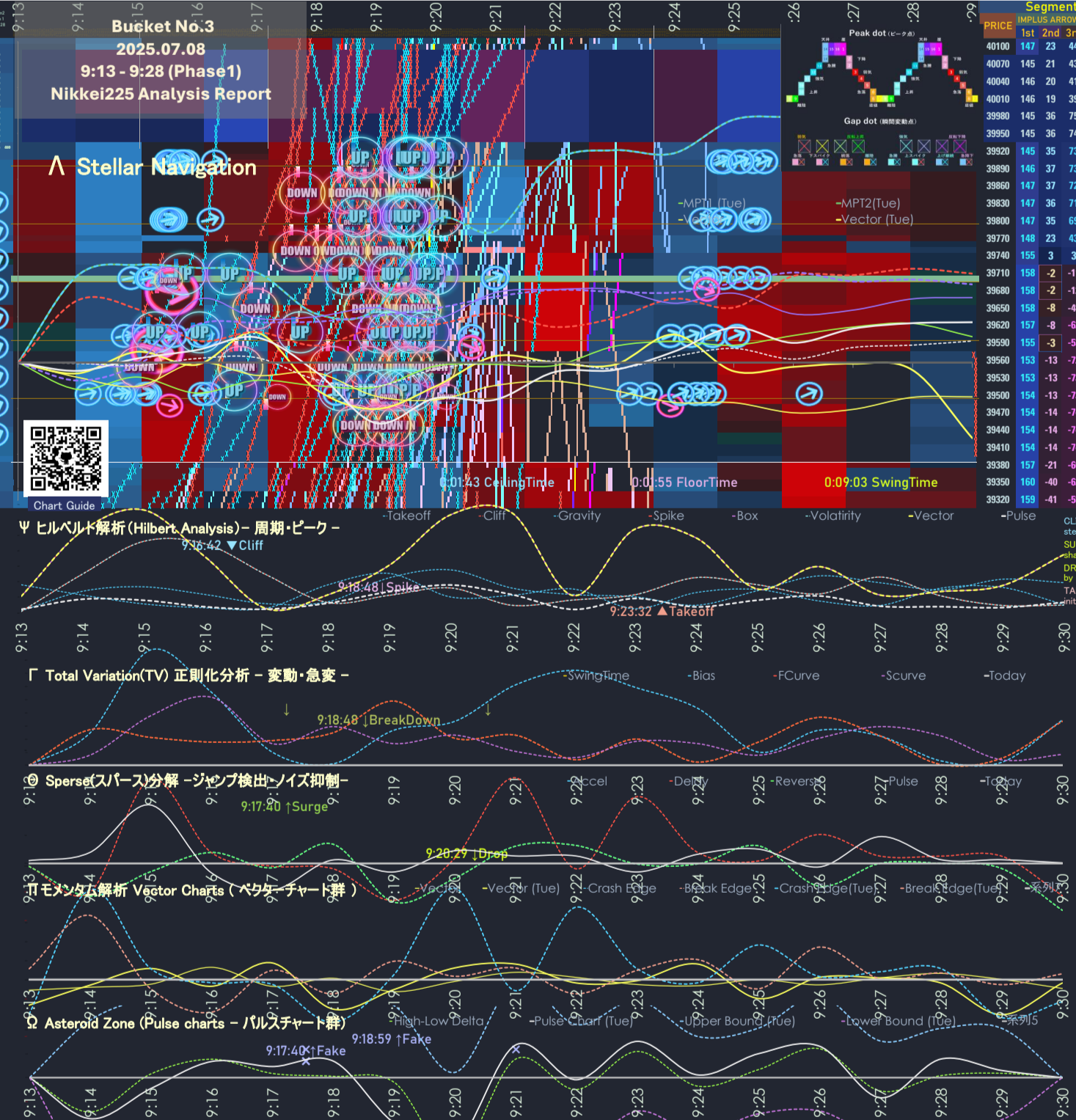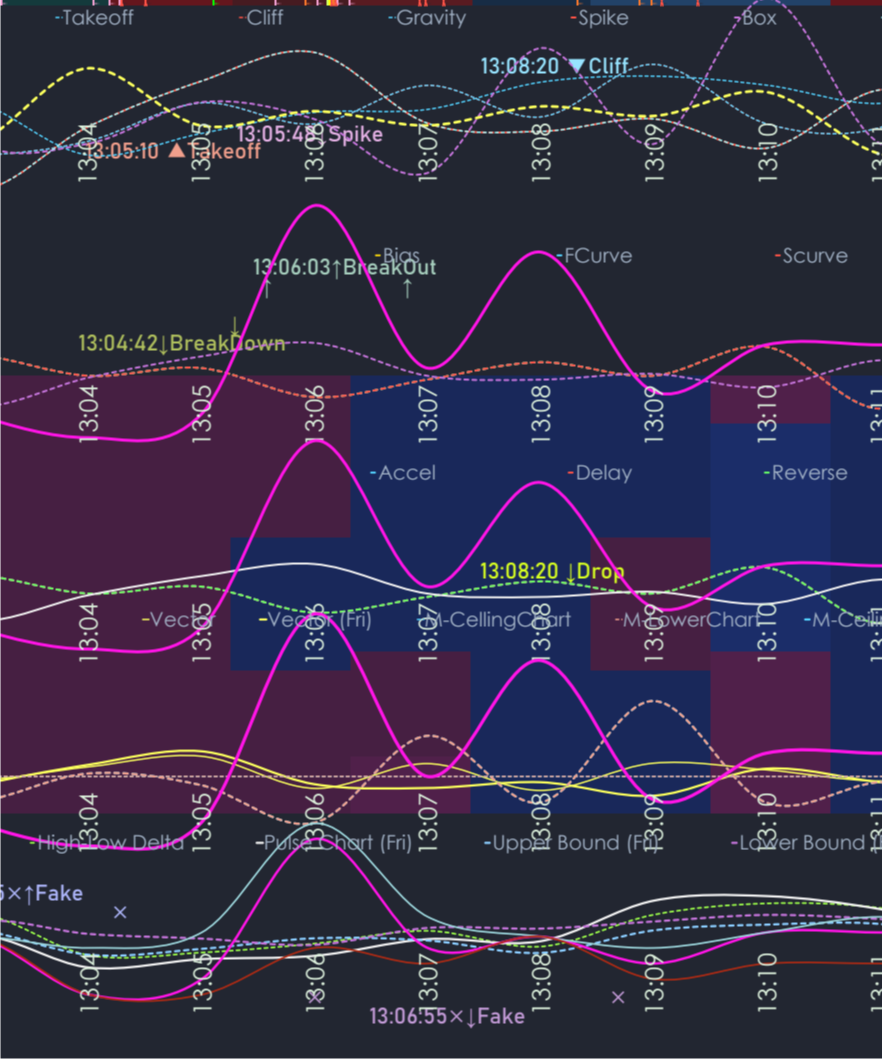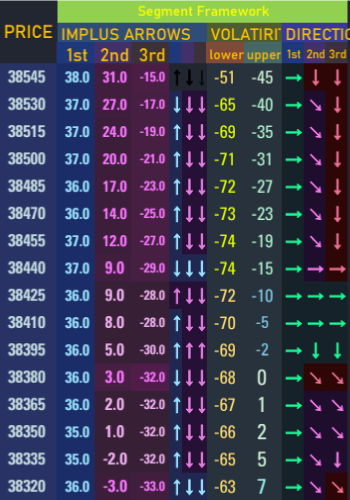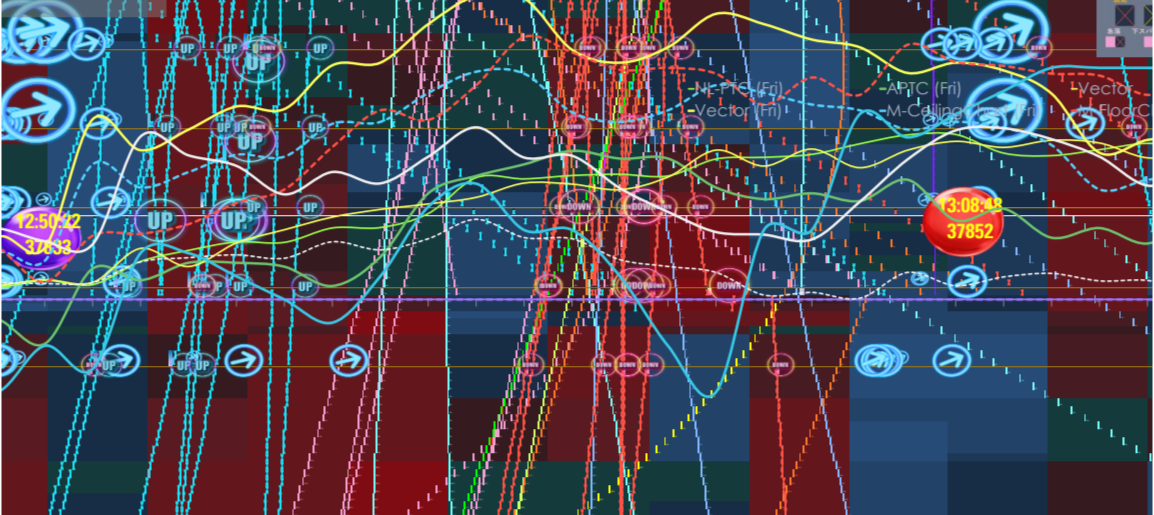2025年9月16日スタート
αアルゴリズムに立ち向かう!
🧬 AI時代の相場を解析し、個人投資家にα戦略の設計図を提供します
🐞9月22日~26日はメンテナンスのためレポート配信をお休みいたします。
「アルゴリズムに立ち向かう!」は、
AI時代の新しい株価分析を提供します。
世界最前線のトレーディングでは、すでに“私たちの知らないAI”が動いている
「アルゴリズムに立ち向かう!」**では、日経225先物のリアルタイム分析レポートを配信。
次世代AIと数理モデルを駆使した、世界の最先端に並ぶトレーディング手法を、あなたの手元に。
市場を読み解く“今”の技術を、ぜひ体験してください。

「多重時間スケールによる市場分析」 A Multi-Scale Market Analysis Report
🍫 アルゴリズムに立ち向かう!「多重時間スケールによる市場分析」 A Multi-Scale Market Analysis Report
時間別投資戦略 Market Strategy Breakdown(13:45-14:15)では、複雑な情報を「見るだけ」で感覚的につかめるよう、市場の動きを4つの視点(レイヤー)で整理しています。それぞれのレイヤーが、異なる角度から“いま”の市場の空気を映し出します。有料 500円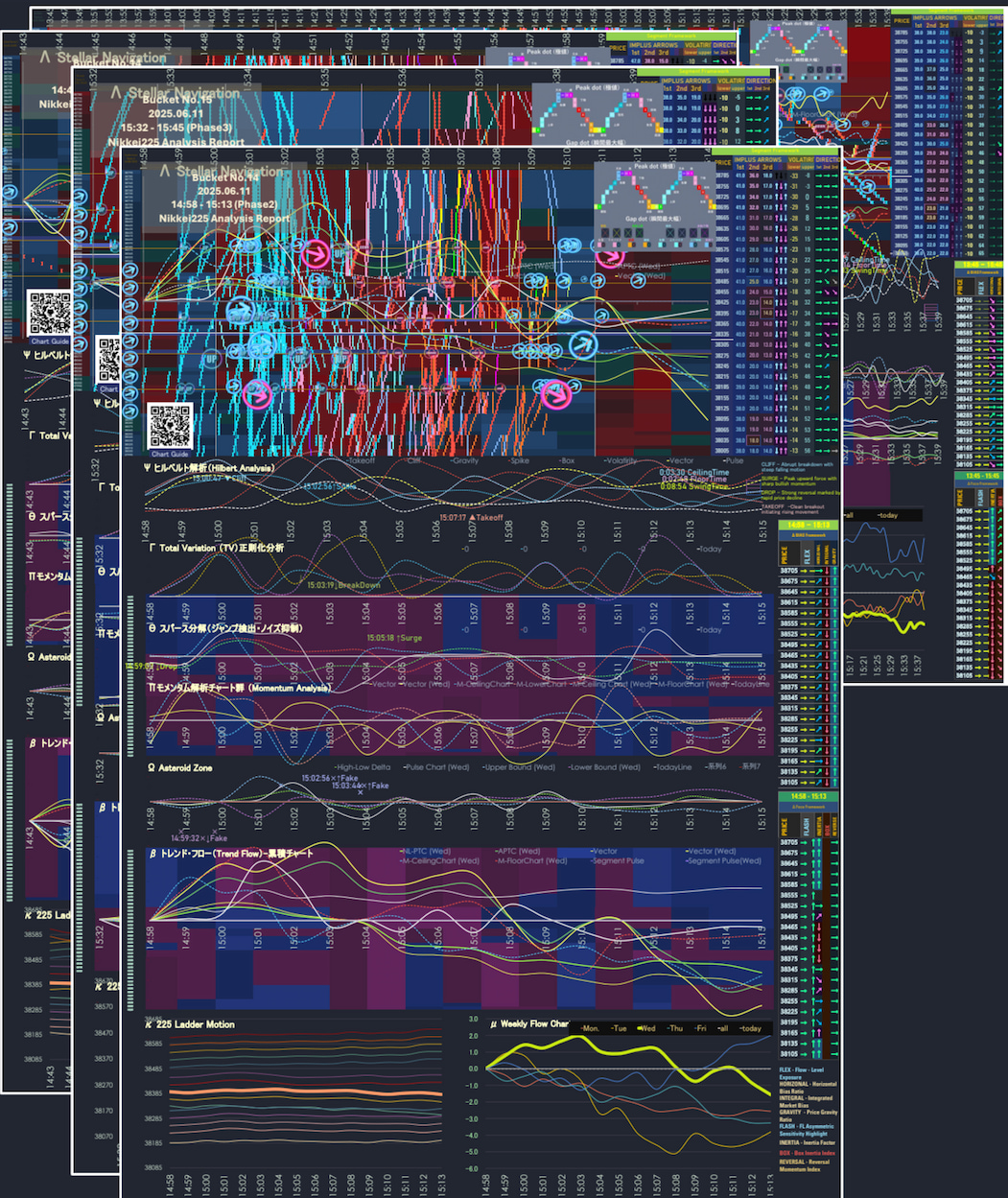
超短期予測分析レポート|A Multi-Scale Market Analysis Report
分単位で変わる市場を、分単位で先取りする。
本レポートは、4つのPDFレポートをセットにしたマルチスケール市場分析。
縦軸=株価指数、横軸=時間のチャート上に、投資判断に直結する多層情報を可視化します。
相場は30分後には別の姿を見せます。だからこそ、このレポートでは複数の時間軸と**4つの視覚レイヤー(FORM / STRUCTURE / SIGNAL / FIELD)**を駆使して、リアルな変化を即時に捉える仕組みを提供。
寄り付き直後の戦略立案から、変化した後場の対応まで、直感的で実務的な判断をサポートします。
解析手法も進化系
- クラスタリング解析(k-means, DBSCAN, Gaussian Mixture)
市場を「似た動きの局面」に分類し、Silhouette Scoreで分離度を検証。 - ヒルベルト変換 / 短周期位相解析
波動の“向き”や“ずれ”を検出し、短期反転や共振のタイミングを数理的に把握。 - スパース分解(Sparse Coding / L1正則化)
ノイズを除去し、本質的な価格変動要因だけを抽出する“数理フィルター”。 - 強化学習(Deep Q-Networks, PPO)
リアルタイムでの最適行動選択を実現。売買判断に直結する行動設計。 - 系列モデリング(HMM / LSTM)
「現在局面が過去のどの状況に近いか」を自動認識し、次の遷移を推測。 - 因果推論 / ベイズネットワーク
相関でなく「因果関係」を抽出し、誤ったトリガーを排除。
ドット × AlgoTone 対応表
| カラー | ドット名 | 出やすいTone | 出現可能性Tone | 典型シグナル |
|---|---|---|---|---|
| ■ ■ ■ | 1. 崖 (Cliff) | ⑩ Shock 🔴/⑫ Break 💥 | ⑤ Spike 🟣/⑲ Storm ⛈️ | スプレッド一気拡大・段飛び連発・高 f/s🍈+高 C/R🍊 |
| ■ ■ ■ | 2. 弱気 (Downward) | ⑬ Step 🌓↓/⑨ Dart 🟤 | ⑪ Beat 🟠 | 低めの f/s🍈で戻り浅い階段/ダラ下げが継続 |
| ■ ■ ■ | 3. 下降 (Slumping) | ⑩ Shock 🔴↓/⑫ Break 💥↓ | ⑤ Spike 🟣/⑲ Storm ⛈️ | 断裂→多段掃きで安値更新、戻り弱く継続 |
| ■ ■ ■ | 4. 急落 (Running down) | ⑮ Ladder 🌕↓/⑬ Step 🌓↓ | ⑯ Sync-Step ☔/⑨ Dart 🟤 | 水平→垂直→水平の“下降段差”が同テンポで続く |
| ■ ■ ■ | 5. 底値 (Bottom) | ① Calm 🔘/⑥ Breath 🔘/③ Box 🔵 | ⑱ Pullback 🌦️ | スプレッド安定、同値リフィル増、PPS🍓細り→落ち着き |
| ■ ■ ■ | 6. 離陸 (Take off) | ② Pulse ⭕/⑬ Step 🌓↑ | ⑰ Surge 🌩️/⑦ Flash 🟡 | 等間隔の加速列→小段差で上向きへ移行 |
| ■ ■ ■ | 7. 強気 (Upward:初の高値刻印) | ⑮ Ladder 🌕↑/⑬ Step 🌓↑ | ⑭ Pennant 🌔(上放れ)/⑯ Sync-Step ☔ | 連続約定増+“抜け値の水平化”(支持化) |
| ■ ■ ■ | 8. 上昇 (Surging) | ⑮ Ladder 🌕↑/② Pulse ⭕ | ⑪ Beat 🟠/⑨ Dart 🟤 | 押し戻り浅い段差推進、テンポ安定で伸長 |
| ■ ■ ■ | 9. 急騰 (Dashing up) | ⑦ Flash 🟡/⑤ Spike 🟣 | ⑰ Surge 🌩️/⑩ Shock 🔴↑ | サブ秒級のスプ拡大→大連約定→即クールダウン |
| ■ ■ ■ | 10. 天井 (Top) | ③ Box 🔵/⑧ Sine 🟢/⑪ Beat 🟠 | ④ Feint ⚪/⑱ Pullback 🌦️ | 上端で供給・中央で減速、往復化して配分・整理フェーズ |
レポートに表示されるチャート群
| チャート名 | 計測 | 形状 | 説明(メリットとデメリット) | |
| 周期系 Pulse Chart群 (サイン波展開型・位相同期チャート) | ピークタイミング解析と変動幅解析を関連付けさせて補正したもの 主に差分チャートで利用 | __ 曜日補正(白) ----- 通常(白) | 利用 | 差分チャートで値動きの上下動、スイングの幅を計測する ヒルベルト変換することで区間内のピーク、ボトムが現れやすい |
| メリット | (メリット) マーケットが平常の場合は波形予測精度が非常に高い | |||
| デメリット | (デメリット)早い段階で大きく価格が振れた場合、初期値の設定がずれてしまう(誤差の累積) | |||
| トレンド系 Segment Pulse | 分足ごとのPulseChatを評価し、つなぎ合わせたもの(長期分析)価格チャートで利用 | __ 曜日補正(紫) ----- 通常(紫) | 利用 | 価格チャートでピーク、ボトムを見つけ出す |
| メリット | (メリット) マーケットが平常の場合は価格予測精度が非常に高い | |||
| デメリット | (デメリット)早い段階で大きく価格が振れた場合、初期値の設定がずれてしまう(誤差の累積) | |||
| トレンド系 Vector Chart (1,2)群 (Momentum Vector Chart) | 加速度・遅延を中心とした推進力の時間的変化をチャート化 | __ 曜日補正(黄色) ----- 通常(黄色) | 利用 | 転換点やブレイク前の兆候を素早く捉える |
| メリット | (メリット)累積チャートにした場合に終値予測精度が高い。短期的な急騰急落が予測ができる。 | |||
| デメリット | (デメリット)区間終値予測以外の精度はパルスチャートのほうが正確 | |||
| アラート系 Break Edge | 瞬間最高値を出したタイミングによる時系列分析 | __ 曜日補正(青) ----- 通常(青) | 利用 | トレンドではなく相場の緊張点や転換兆候を捉える |
| メリット | (メリット)一方的に相場が動く場合になぞることが多い。下落タイミングがつかみやすい.上昇よりも下降タイミングポイントを示唆することがある。 | |||
| デメリット | (デメリット)平時のトレンドをなぞるものではないのでアラートとして利用 | |||
| アラート系 Crash Edge | 瞬間最安値を出したタイミングによる時系列分析 | __ 曜日補正(オレンジ) ----- 通常(オレンジ) | 利用 | トレンドではなく相場の緊張点や転換兆候を捉える |
| メリット | (メリット)一方的に相場が動く場合になぞることが多い。下落タイミングがつかみやすい。下降よりも上昇タイミングポイントを示唆することがある。 | |||
| デメリット | (デメリット)マーケットが平常の場合は最適化チャートのほうが精度がある | |||
| 非線形トレンド Reach-1 (前半ピーク対応) | 瞬間最高上昇幅を出したタイミングによる時系列分析(異常値は棄却処理) | __ 曜日補正(緑) ----- 通常(緑) | 利用 | 期間の前半の価格チャートに利用。期間前半の精度が高い |
| メリット | (メリット)一方的に相場が上昇する場合になぞることが多い。上昇タイミングがつかみやすい。 | |||
| デメリット | (デメリット)FLASH や FLEX の構成要素として活用中、独立指標としての可能性はこれから開拓されていく段階です。 | |||
| 非線形トレンド Reach-2 (後半ピーク対応) | 瞬間最高下降幅を出したタイミングによる時系列分析(異常値は棄却処理) | __ 曜日補正(鶯色) ----- 通常(鶯色) | 利用 | 期間の後半の価格チャートに利用。期間後半の精度が高い |
| メリット | (メリット)一方的に相場が下降するになぞることが多い。上昇タイミングがつかみやすい。 | |||
| デメリット | (デメリット)FLASH や FLEX の構成要素として活用中、独立指標としての可能性はこれから開拓されていく段階です。 | |||
| 当日ヒストリカルdata | (結果チャートのみ表示) | _ 当日の高値推移(藍色) | 当日の分足の上限値推移 (マーケット終了後の結果レポートにのみ表示) | |
| _ 当日の安値推移(赤) | 当日の分足の下限値推移 (マーケット終了後の結果レポートにのみ表示) | |||
| _ 当日の値動き(ピンク) | 当日の分足の終値推移 (マーケット終了後の結果レポートにのみ表示) | |||
発行ルール / Delivery
- Format:ZIP(4本のPDFを同梱)
- Delivery:連続する4つのBucket Reportを収録
- Release Time (Tₚ):09:40 JST
- Computation Window:09:30–09:35 JST(Tₚ −15 to −10)
- Data Cutoff:09:35 JST
- Report Status:Nowcast(現在の市況に同期)
👉 9月16日、オープン。今すぐ最初のレポートを体験してください。
私たちは、最先端の金融テクノロジーを追求しつつ、日本の個人投資家が「自分の目で見て、理解して、選べる」環境を整えることを使命としています。
まずは小さな取り組みから始め、コミュニティとともに改良を重ね、必要とされるツール・レポート・学習コンテンツを継続的にお届けしていきます。
ぜひ皆さまと共に、未来の投資プラットフォームを築いていきたいと願っています。
以下のページはCore30分(計2時間)分析レポートにリンクしたページです。ぜひ、レポーを購入する前に予習しておきましょう。